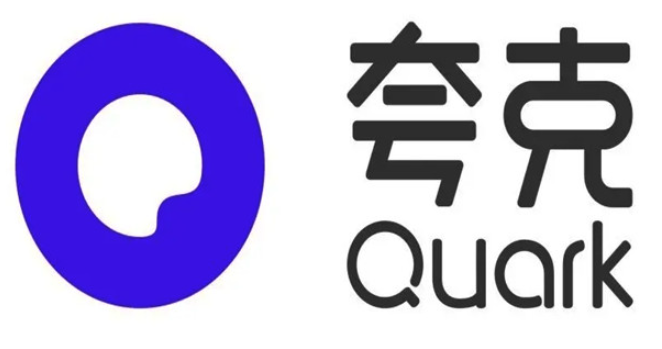修复无法在Windows Google Chrome上传文件
偷偷努力,悄无声息地变强,然后惊艳所有人!哈哈,小伙伴们又来学习啦~今天我将给大家介绍《修复无法在Windows Google Chrome上传文件》,这篇文章主要会讲到等等知识点,不知道大家对其都有多少了解,下面我们就一起来看一吧!当然,非常希望大家能多多评论,给出合理的建议,我们一起学习,一起进步!
在 Google Chrome 中上传文件时遇到问题? 这可能很烦人,对吧? 无论您是将文档附加到电子邮件、在社交媒体上共享图像,还是提交工作或学校的重要文件,流畅的文件上传过程都是至关重要的。 因此,如果您的文件上传在 Windows PC 上的 Chrome 中持续失败,可能会令人沮丧。
如果您还没有准备好放弃您最喜欢的浏览器,这里有一些提示修复无法在Windows Google Chrome上传文件
1. 从通用修复开始
在我们了解任何高级故障排除技巧之前,最好先尝试下面提到的一些基本解决方案。
- 排除互联网连接问题: 互联网连接较弱或不稳定可能是您无法在 Chrome 中上传文件的原因。 要测试您的连接,请在 Chrome 中打开一个新选项卡,然后导航到可靠的互联网速度测试网站。 如果您的互联网出现问题,请考虑重新启动路由器或切换到其他网络连接,然后重试。
- 重新启动 Chrome: 有时,最简单的解决方案是最有效的。 Chrome 中的文件上传问题可能是临时浏览器故障导致的。 如果是这种情况,重新启动 Chrome 应该可以解决问题。
- 清除缓存和 Cookie: 过时或损坏的浏览数据也可能导致此类问题。 您可以尝试清除 Google Chrome 中的缓存和 Cookie,看看能否解决问题。
2.使用隐身窗口
使用 Chrome 的主要优势之一是其广泛的扩展支持。 然而,并非所有第三方扩展都是可靠的。 当您从 Windows PC 上传文件时,您的某个扩展程序可能会导致 Chrome 无响应或崩溃。
要排除这种可能性,您可以尝试在隐身模式下使用 Chrome,该模式会在不安装任何第三方扩展的情况下加载浏览器。 要在 Chrome 中打开隐身窗口,请单击 三点菜单 右上角的图标,然后选择 New Incognito window.新的隐身窗口。
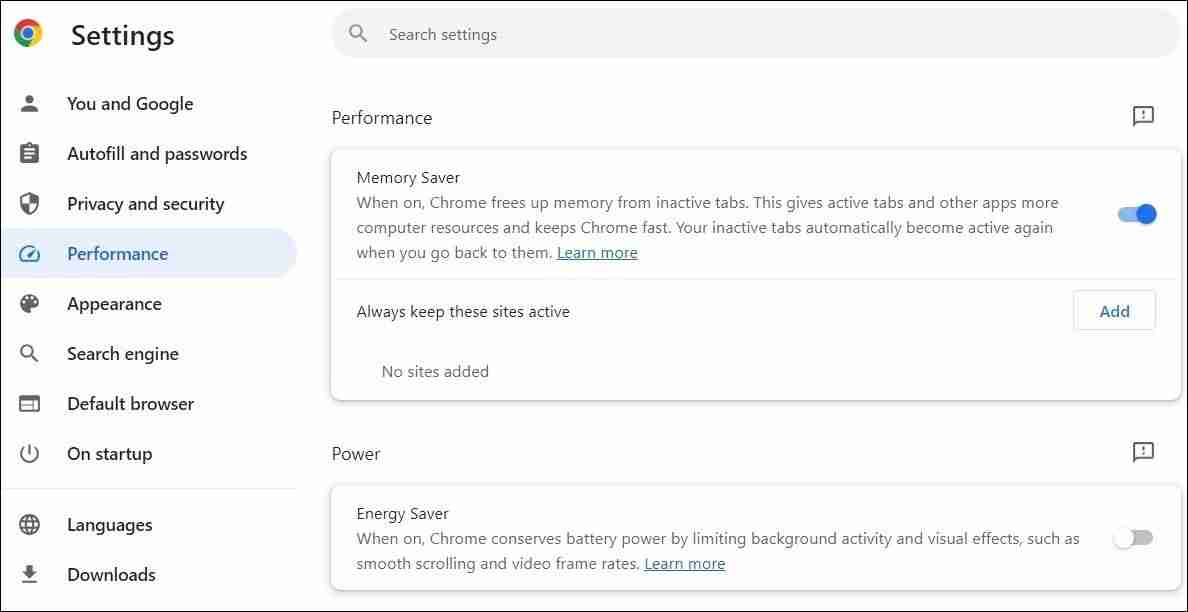
完成上述步骤后,看看是否可以顺利上传文件。
5.禁用防病毒软件
许多第三方防病毒程序都具有网络保护功能,旨在在您浏览互联网时保护您的安全。 但是,这些防病毒程序有时可能具有侵入性,并会阻止 Chrome 中的文件上传。
要检查这种可能性,您可以暂时禁用 Windows 上的防病毒程序。 为此,只需右键单击防病毒程序的任务栏图标,然后选择 禁用 > 禁用直到下次重新启动。
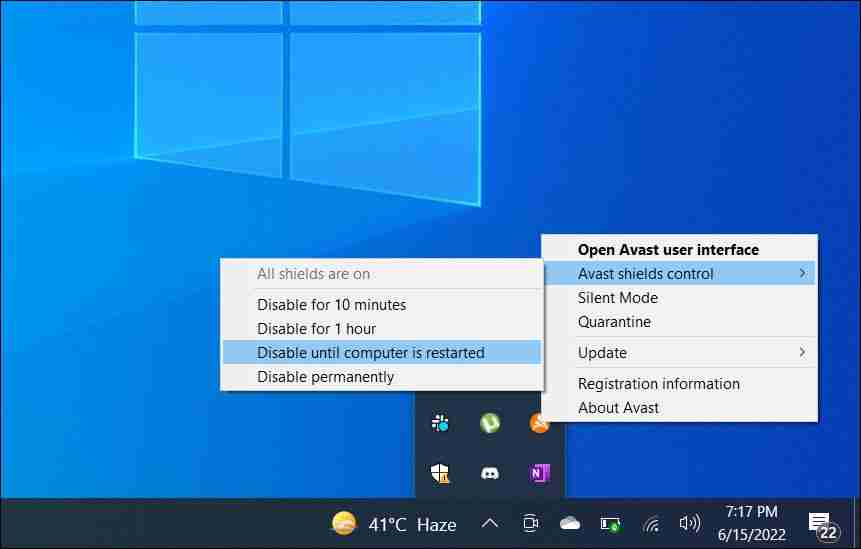
如果这解决了您的问题,您将需要检查防病毒程序中的网络保护设置并进行必要的更改以避免出现任何问题。
6. 安装任何待处理的 Google Chrome 更新
您可能无法在 Google Chrome 中上传文件的另一个原因是您使用的浏览器版本过时或有错误。 尽管 Google Chrome 通常会自动更新,但如果您有一段时间没有关闭浏览器,则可能不会发生这种情况。
要检查并安装待处理的 Google Chrome 更新,请使用以下步骤:
- 打开 Google Chrome 并单击 菜单图标 (三个垂直点)位于右上角。
- 选择 帮助 > 关于 Chrome 浏览器。
- 等待 Chrome 下载挂起的更新,然后单击 重新启动 按钮来安装它们。
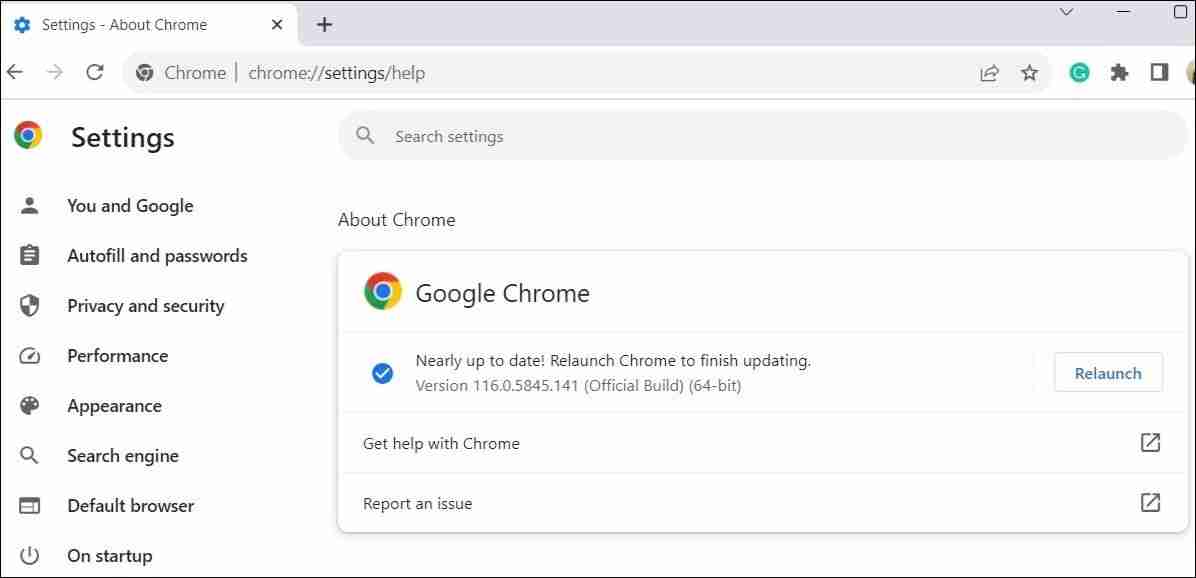
更新 Chrome 后,您的文件上传应该按预期进行。
7. 创建新的 Chrome 配置文件
Chrome 配置文件的问题也可能导致浏览器出现故障。 如果您的 Chrome 配置文件已损坏,则可能会发生这种情况。 您可以尝试在 Chrome 中创建新的用户配置文件,看看是否可以解决问题。 以下是如何做到这一点。
- 打开 Google Chrome 并单击您的 个人资料图标 在右上角。
- 选择 添加 从结果菜单中。
- 选择您是否要使用帐户登录。
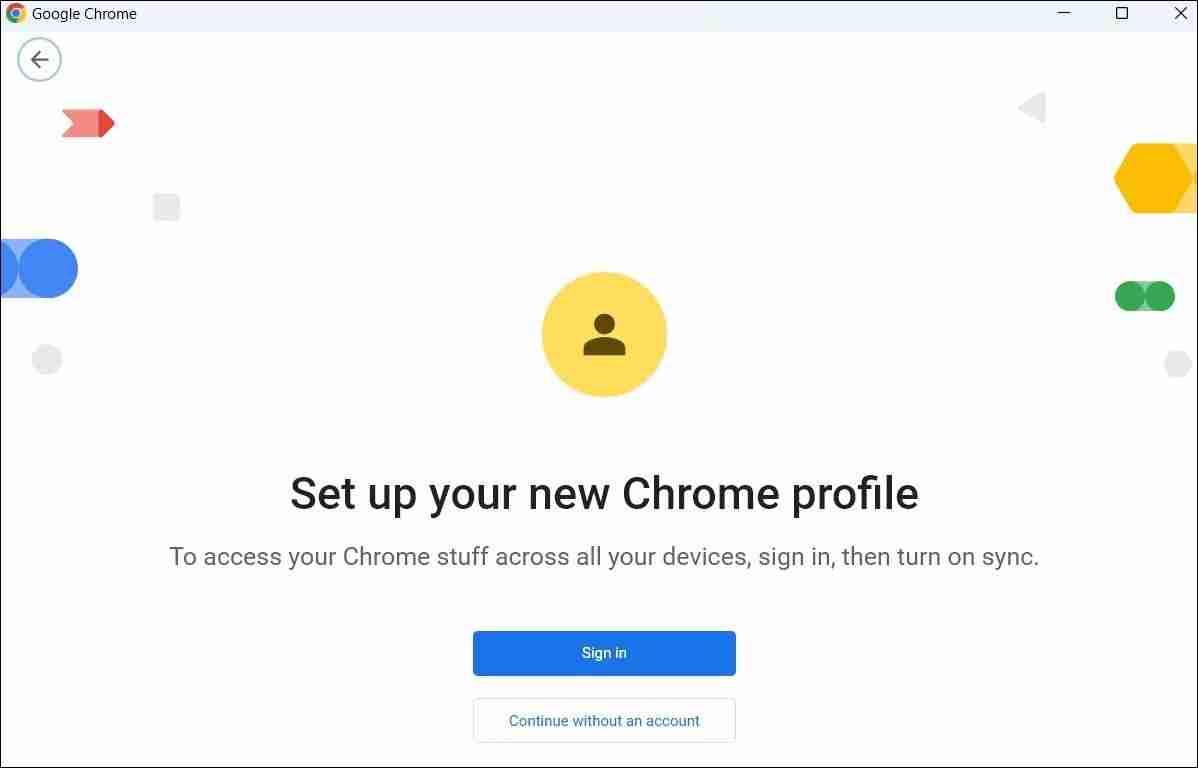
切换到新创建的配置文件并尝试再次上传文件。 如果这解决了您的问题,您可以考虑删除旧的 Google Chrome 配置文件。
8.重置Chrome设置
如果您仍然无法在 Google Chrome 中上传文件,作为最后的手段,您可以重置浏览器。 这将删除您的所有自定义设置、禁用扩展程序并删除其他临时数据。 但是,您保存的书签和密码不会受到影响,因此您无需担心它们。
要在 Windows 上重置 Google Chrome:
- 启动 Google Chrome 浏览器并单击 三点菜单 在右上角。
- 选择 设置 从结果菜单中。
- 选择 重新设置 从左侧边栏。
- 点击 将设置恢复为原始默认值 右侧窗格中的选项。
- 点击 重新设置 确认。
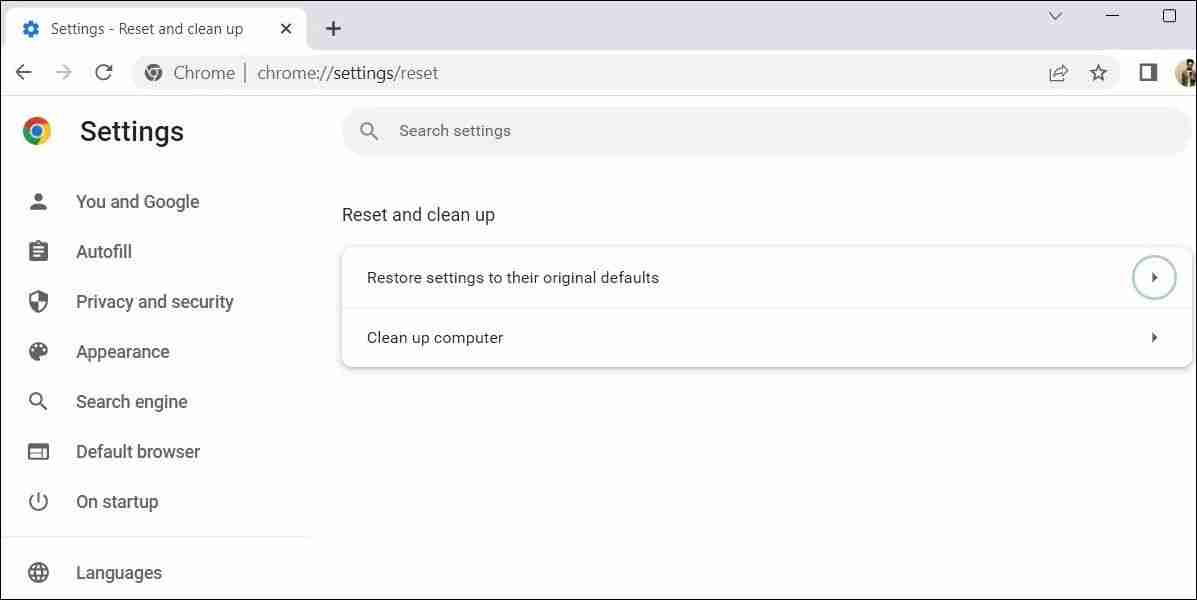
重置 Chrome 后,重新启动它,这个问题应该会困扰您。
在 Windows 上使用 Chrome 再次体验轻松上传
谷歌浏览器可能是一种流行的浏览器,但它并非没有缺陷。 有时,Chrome 可能会让您失望,因为它不允许您从 Windows 计算机上传文件。 希望这种情况不再是这样,并且上述提示之一已帮助解决修复无法在Windows Google Chrome上传文件该问题。
推荐:如何在Amazon Linux 2023上安装Nextcloud
终于介绍完啦!小伙伴们,这篇关于《修复无法在Windows Google Chrome上传文件》的介绍应该让你收获多多了吧!欢迎大家收藏或分享给更多需要学习的朋友吧~golang学习网公众号也会发布文章相关知识,快来关注吧!
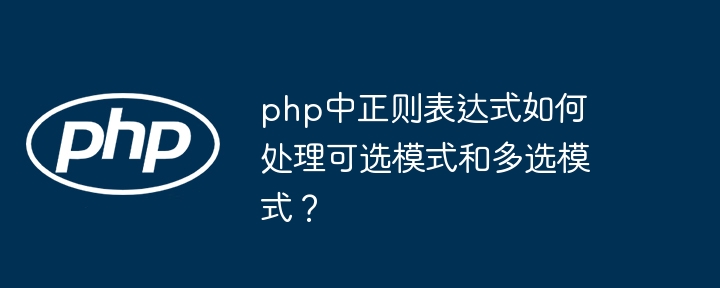 php中正则表达式如何处理可选模式和多选模式?
php中正则表达式如何处理可选模式和多选模式?
- 上一篇
- php中正则表达式如何处理可选模式和多选模式?
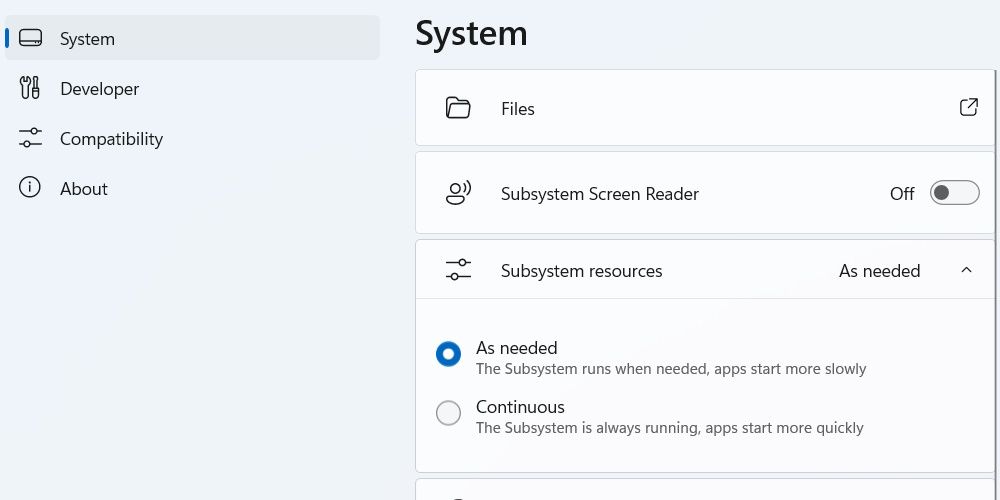
- 下一篇
- 如何更改Windows子系统的Android资源使用情况
-

- 文章 · 软件教程 | 3分钟前 |
- 双屏Windows11安卓平板使用教程
- 254浏览 收藏
-
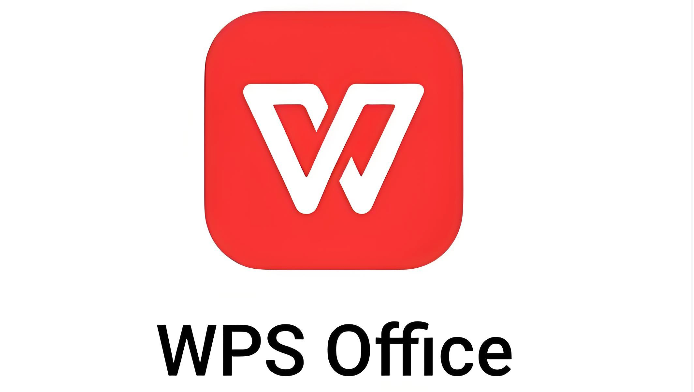
- 文章 · 软件教程 | 5分钟前 | 账户安全 多端协同 网页登录 WPS邮箱 mail.wps.cn
- WPS邮箱登录入口及官网使用教程
- 288浏览 收藏
-

- 文章 · 软件教程 | 15分钟前 |
- Adobe百叶窗特效使用教程
- 163浏览 收藏
-

- 文章 · 软件教程 | 16分钟前 |
- 禁用Windows粘滞键的简单方法
- 378浏览 收藏
-

- 文章 · 软件教程 | 18分钟前 |
- 魔兽世界官网入口及网址汇总
- 153浏览 收藏
-

- 文章 · 软件教程 | 19分钟前 |
- 芒果TV官网登录入口及使用方法
- 171浏览 收藏
-

- 文章 · 软件教程 | 21分钟前 |
- Lightroom目录备份设置教程
- 175浏览 收藏
-

- 文章 · 软件教程 | 21分钟前 |
- Win10USB无法弹出怎么办
- 244浏览 收藏
-

- 前端进阶之JavaScript设计模式
- 设计模式是开发人员在软件开发过程中面临一般问题时的解决方案,代表了最佳的实践。本课程的主打内容包括JS常见设计模式以及具体应用场景,打造一站式知识长龙服务,适合有JS基础的同学学习。
- 543次学习
-

- GO语言核心编程课程
- 本课程采用真实案例,全面具体可落地,从理论到实践,一步一步将GO核心编程技术、编程思想、底层实现融会贯通,使学习者贴近时代脉搏,做IT互联网时代的弄潮儿。
- 516次学习
-

- 简单聊聊mysql8与网络通信
- 如有问题加微信:Le-studyg;在课程中,我们将首先介绍MySQL8的新特性,包括性能优化、安全增强、新数据类型等,帮助学生快速熟悉MySQL8的最新功能。接着,我们将深入解析MySQL的网络通信机制,包括协议、连接管理、数据传输等,让
- 500次学习
-

- JavaScript正则表达式基础与实战
- 在任何一门编程语言中,正则表达式,都是一项重要的知识,它提供了高效的字符串匹配与捕获机制,可以极大的简化程序设计。
- 487次学习
-

- 从零制作响应式网站—Grid布局
- 本系列教程将展示从零制作一个假想的网络科技公司官网,分为导航,轮播,关于我们,成功案例,服务流程,团队介绍,数据部分,公司动态,底部信息等内容区块。网站整体采用CSSGrid布局,支持响应式,有流畅过渡和展现动画。
- 485次学习
-

- ChatExcel酷表
- ChatExcel酷表是由北京大学团队打造的Excel聊天机器人,用自然语言操控表格,简化数据处理,告别繁琐操作,提升工作效率!适用于学生、上班族及政府人员。
- 3210次使用
-

- Any绘本
- 探索Any绘本(anypicturebook.com/zh),一款开源免费的AI绘本创作工具,基于Google Gemini与Flux AI模型,让您轻松创作个性化绘本。适用于家庭、教育、创作等多种场景,零门槛,高自由度,技术透明,本地可控。
- 3424次使用
-

- 可赞AI
- 可赞AI,AI驱动的办公可视化智能工具,助您轻松实现文本与可视化元素高效转化。无论是智能文档生成、多格式文本解析,还是一键生成专业图表、脑图、知识卡片,可赞AI都能让信息处理更清晰高效。覆盖数据汇报、会议纪要、内容营销等全场景,大幅提升办公效率,降低专业门槛,是您提升工作效率的得力助手。
- 3453次使用
-

- 星月写作
- 星月写作是国内首款聚焦中文网络小说创作的AI辅助工具,解决网文作者从构思到变现的全流程痛点。AI扫榜、专属模板、全链路适配,助力新人快速上手,资深作者效率倍增。
- 4561次使用
-

- MagicLight
- MagicLight.ai是全球首款叙事驱动型AI动画视频创作平台,专注于解决从故事想法到完整动画的全流程痛点。它通过自研AI模型,保障角色、风格、场景高度一致性,让零动画经验者也能高效产出专业级叙事内容。广泛适用于独立创作者、动画工作室、教育机构及企业营销,助您轻松实现创意落地与商业化。
- 3831次使用
-
- pe系统下载好如何重装的具体教程
- 2023-05-01 501浏览
-
- qq游戏大厅怎么开启蓝钻提醒功能-qq游戏大厅开启蓝钻提醒功能教程
- 2023-04-29 501浏览
-
- 吉吉影音怎样播放网络视频 吉吉影音播放网络视频的操作步骤
- 2023-04-09 501浏览
-
- 腾讯会议怎么使用电脑音频 腾讯会议播放电脑音频的方法
- 2023-04-04 501浏览
-
- PPT制作图片滚动效果的简单方法
- 2023-04-26 501浏览